Pizap фотошоп онлайн, бесплатный фоторедактор и коллаж. Pizap фотошоп – отличный онлайн фоторедактор в вашем браузере Что предлагает Пизар
Я уже писал обзор нескольких способов , сегодня продолжим эту тему. Речь пойдет об онлайн сервисе PiZap.com, который позволяет делать интересные вещи с изображениями.
Следующее, что сразу же бросается в глаза в этом редакторе -различные эффекты справа, похожие на те, что могут быть знакомы Вам по Instagram. Применение их не составляет труда - нужно просто выбрать необходимый эффект и на фотографии вы сразу сможете увидеть, что получилось.

Большинство эффектов включают и наличие рамки вокруг фото, которую при необходимости можно и убрать.
Другие функции фоторедактора
Остальные функции «онлайн фотошопа» от piZap включают в себя:
- Вставка другого лица на фотографию - для этого, помимо уже открытого файла, вам потребуется загрузить еще один файл с лицом (хотя, это может быть и что-то другое), обрисовать кистью область для выделения, после чего она будет вставлена на первую фотографию и ее можно будет поставить в то место, куда требуется.
- Вставка текста, картинок и других фотографий - тут, я думаю, все понятно. Под картинками подразумевается набор клипартов - цветочки и все такое.
- Рисование - также в фоторедакторе PiZap можно рисовать кистью поверх фото, для чего имеется соответствующий инструмент.
- Создание мемов - еще один инструмент, с помощью которого можно сделать мем из фотографии. Поддерживается только латиница.

Вот, пожалуй, и все. Не так уж и много функций, но, с другой стороны, все очень просто и даже не смотря на то, что русский язык отсутствует, все абсолютно понятно. Для того, чтобы сохранить результат работы - нажмите кнопку «Save Image» вверху редактора, а затем выберите пункт «Download». Кстати, сохраняется оригинальное разрешение фотографии, что на мой взгляд, хорошо.
Как сделать коллаж онлайн в piZap
Следующий онлайн инструмент в сервисе - создание коллажа из фотографий. Для того, чтобы запустить его, точно так же зайдите на главную страницу piZap.com и выберите пункт Make a Collage.

Выбор шаблона для коллажа из фотографий
После загрузки и запуска вы увидите главную страницу, на которой можно выбрать один из сотен шаблонов для будущего фотоколлажа: из квадратов, кругов, рамок, сердечек и многого другого. Переключение между типами шаблонов выполняется в верхней панели. Выбор действительно очень хороший. Сделать коллаж вы сможете практически из любого количества фотографий - двух, трех, четырех, девяти. Максимальное количество, которое я увидел - двенадцать.

После того, как вы выбрали шаблон, вам остается лишь добавить фотографии в нужные позиции коллажа. Кроме этого, вы можете выбирать фон и выполнять все те функции, которые были описаны ранее для фоторедактора.
Подводя итог, могу сказать, что piZap, на мой взгляд, один из лучших сайтов для обработки фотографий онлайн, а в части создания коллажей даже выигрывает у многих из них: здесь значительно больше шаблонов и возможностей. Так что, если вы не профессионал фотошопа, но вам хотелось бы попробовать сделать что-то красивое со своими фотографиями, рекомендую попробовать это здесь.
В настоящее время снимки хорошего качества можно получить на любом смартфоне средней стоимости. А если что-то пошло не так – любое изображение можно подправить при помощи специальной программыф. Широко рекламируемый фотошоп имеет ряд недостатков и я ряде случаев его инструменты доступны лишь на платной основе. Вместо него можно использовать бесплатные фоторедакторы, которые вполне справятся с редактированием личных фотографий. Одним из таких редакторов является PiZap. До недавнего времени программа была представлена лишь на английском языке, но совсем недавно вышла русифицированная версия.
Что предлагает Пизар
Главная страница сайта – яркая и красочная:
Основное отличие Пизапа – в нем необязательно регистрироваться: можно сразу же начинать делать удивительные вещи, используя всю катушку возможностей программы. После нажатия иконки «Открыть Пизап» открывается три направления работы фоторедактора:
 Давайте рассмотрим, что предлагает пизап в каждом пункте своих возможностей.
Давайте рассмотрим, что предлагает пизап в каждом пункте своих возможностей.
Коллажи
Микс из нескольких фотографий выглядит всегда очень интересно. Особенно, когда изображения «склеиваются» посредством хорошего фоторедактора.
После нажатия почему-то возвращается английский язык – видимо, русификаторы не стали утруждать себя переводом других частей проекта, ограничившись главной страницей сайта.
Тем не менее, смотрим, что может нам предложить программа коллажирования. Входим на сайт. Если у вас не установлена последняя версия Adobe, придется повозиться и установить ее.
Ждем, пока появится страничка:
 Нам предлагают больше десятка проектов будущего коллажа:
Нам предлагают больше десятка проектов будущего коллажа:
 Как можно видеть – часть проектов бесплатна, часто помечена литерами PRO. Это значит, что за использование коллажей такого типа придется платить.
Как можно видеть – часть проектов бесплатна, часто помечена литерами PRO. Это значит, что за использование коллажей такого типа придется платить.
Возьмем самый простой проект из двух фото и попробуем составить коллаж.
 Добавим картинки в верхнюю и нижнюю часть (возле надписи add photo+). Добавлять фотки можно разными способами – с компьютера, с облачного диска, с внешних источников.
Добавим картинки в верхнюю и нижнюю часть (возле надписи add photo+). Добавлять фотки можно разными способами – с компьютера, с облачного диска, с внешних источников.
Два изображения скомбинировались в такую картинку:
 Справа – инструменты, помогающие сделать коллаж более интересным. Можно нарисовать рамку или добавить на задний план еще одну картинку, увеличить (уменьшить) картинки в коллаже или округлить края:
Справа – инструменты, помогающие сделать коллаж более интересным. Можно нарисовать рамку или добавить на задний план еще одну картинку, увеличить (уменьшить) картинки в коллаже или округлить края:
 Мы рассмотрели лишь малую часть возможностей редактора. а самом деле их гораздо больше. Панель различных фишек и дополнений размещена сверху коллажа. Попробуйте применить их самостоятельно. К примеру, так:
Мы рассмотрели лишь малую часть возможностей редактора. а самом деле их гораздо больше. Панель различных фишек и дополнений размещена сверху коллажа. Попробуйте применить их самостоятельно. К примеру, так:
 Готовый коллаж можно сохранить на компьютере:
Готовый коллаж можно сохранить на компьютере:
 Или разместить в соцсетях. Для загрузки или размещения найдите над инструментами две основные кнопки:
Или разместить в соцсетях. Для загрузки или размещения найдите над инструментами две основные кнопки:
 Фоторедактор
Фоторедактор
Перейдем ко второй части проекта. Фоторедактор – один из самых популярных запросов в сети. он помогает выглядеть моложе, стройнее, привлекательнее… ну, хотя бы на фотографиях.
Для начала нам предлагают выбрать фото:

 Изменяем изображение, используя различные инструменты слева на панели:
Изменяем изображение, используя различные инструменты слева на панели:
 Изображения корректируются, в них добавляются различные фишки, текст, вырезки из других фото. Да все, что угодно. Вот небольшие изменения с этой фотографией:
Изображения корректируются, в них добавляются различные фишки, текст, вырезки из других фото. Да все, что угодно. Вот небольшие изменения с этой фотографией:
 Изображение можно даже «дорисовывать « самостоятельно. Для этого внизу панели инструментов изображена кисть.
Выбираем краску – и в путь:
Изображение можно даже «дорисовывать « самостоятельно. Для этого внизу панели инструментов изображена кисть.
Выбираем краску – и в путь:
 Неважно, что котик получился не совсем, как котик. Для самых требовательных можно сделать и так.
Неважно, что котик получился не совсем, как котик. Для самых требовательных можно сделать и так.
Ищите отличный простой, но при этом функциональный заменитель фотошопа? Попробуйте piZap фоторедактор онлайн, работать с которым можно не только бесплатно, но и без обязательной для многих подобных сервисов регистрации. Кроме того, пользователи повсеместно любят его за то, что он позволяет с юморком подходить к процессу редактированию фоток.
На главной страничке piZap редактор онлайн находится кнопочка загрузки изображения. Загрузив снимок, вы можете в полной мере воспользоваться обширным функционалом приложения «пиЗап».
Разделы меню у программы следующие:
Помимо привычного инструментария, вроде кисти для дорисовки изображения, возможности варьировать контрастность и яркость, изменить фон фото, устранить пресловутую «красноглазость» и т. п., вы вольны применять разнообразные цветовые фотоэффекты к картинкам – к примеру, сделать цветной снимок черно-белым, в стиле ретро или сепии. Кроме того, этот уникальный piZap фоторедактор позволит вам разрисовать картинку, украшая её надписями и забавными графическими примитивами, создать обложку для страницы Фейсбук и Твиттер или притягательный piZap фотоколлаж, доставив вам немало минут радости от своего фототворчества.

Сегодня для получения качественного снимка достаточно достать из кармана смартфон, а раньше следовало обратиться к фотографу, который имеет в своем распоряжении профессиональный фотоаппарат и другую амуницию.
В связи с общедоступной возможностью создавать фото и обрабатывать их, возникло множество . В одной шеренге с ними стоят онлайн-фоторедакторы, которые предлагают широкий функционал без скачивания и установки на компьютер, без обязательной регистрации на ресурсе.
Согласитесь, что такие условия притягательны для пользователей.
PiZap – один из ярких представителей онлайн-фоторедакторов, который предлагает своим пользователям смотреть на жизнь и фотографию с юмором.
Как говорят, лучше один раз увидеть, чем сто раз услышать, поэтому сразу перейдем на официальную страницу PiZap .
Здесь находятся основные разделы ресурса: сообщество, личный кабинет, информация об условиях использования, о помощи, активные кнопки для скачивания приложения на различные виды устройств, а также основная кнопка «Start» для входа в фоторедактор.

Начнем работу в фотошопе PiZap, нажатием на кнопку «Start».

В следующем окне мы увидим плитку из возможных действий:
Оранжевая плитка «Collages» приведет пользователя к созданию коллажа.
Синяя «Edit photo» предложит загрузить фото с компьютера для дальнейшей обработки.
Бардовая «Selfie» активизирует веб-камеру для создания фото в онлайн-режиме.
Зеленая плитка «Backgrounds» даст возможность работать пользователю со слоями.
Чтобы перейти к использованию непосредственно фоторедактора , необходимо нажать на синюю плитку, а затем загружаем фото.

Как видим, это можно сделать не только с папки на компьютере, но и с других источников: веб-камеры, Facebooc, flickr, Instagram, Picasa.

В центре располагается загруженное изображение, сверху расположены и различными опциями, снизу первоначальные действия с фотографией, такие как обрезка, поворот, масштаб, контраст.
Область редактора справа представляет собой рабочую часть, где располагаются инструменты выбранного действия или эффекта. При первичной загрузке в этом месте находятся фильтры, так как вкладка «Фильтры» располагается сверху первой в ряду.
При выборе другой вкладки изменится и набор инструментов справа.
Для примера выбреем вторую вкладку со стикерами и посмотрим, что изменится.

Как видим, справа в рабочей области появились другие инструменты, точнее – стикеры. Для их использования необходимо выбрать категорию, а затем в появившемся списке найти подходящий стикер и перетянуть в центральную часть редактора на фотографию.
Следующая вкладка сверху называется «Text» . С ее помощью можно оживить объект на фотографии и заставить его разговаривать.

Для этого следует написать текст в специальном поле и выбрать форму облака, в котором и будет размещаться надпись. Затем подогнать размер, форму облака и сохранить изменения.
Важно помнить, что герои piZap говорят только на английском. Иначе текст вставить не получится.
Переходим во вкладку «Cut Out Tool » - опция для вставки фрагмента с другой фотографии в редактируемое изображение.

Загружаем другое фото, редактируем. Для этого есть две активные панели инструментов:
Для рисования;

Для вырезания с помощью формочек.

Вот что получилось в результате.
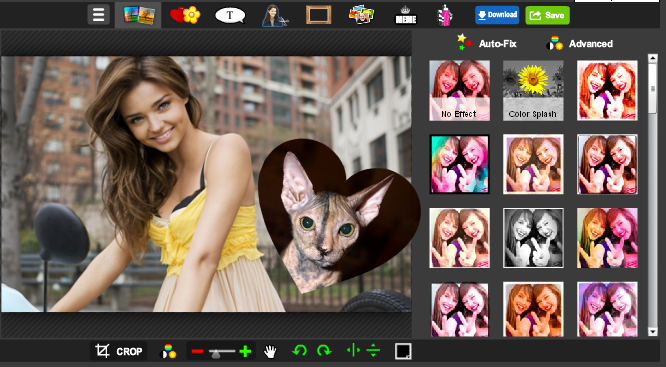
Следующая вкладка представляет собой кладезь рамок на любой вкус.

Здесь представлено несколько категорий рамок, среди которых каждый подберет себе по вкусу.
Вкладка «Add Foto» подойдет тем, кто хочет сделать симбиоз двух фотографий в одной. Для этого достаточно загрузить вторую фотографию и поместить ее на первую.

Во вкладке «Create a MEME» находится три активных набора инструментов:
- «MEME» - создание изображение со смешной подписью.
- «KEEP CALM AND…» - закончи утверждение, и помести его себе на фотографию.
Стикеры с мордашками мемов. Каждый найдет подходящего к ситуации и под настроение.

Последняя вкладка «Paint» позволит рисовать на фотографии в двух режимах:
В стиле граффити. В таком случае следует выбрать вид исполнения и мышкой дорисовать элементы на фотографии.

Или воспользоваться стандартным набором для рисования: краской, карандашом и теркой.
Результат обработки фотографии можно отправить в социальную сеть или сохранить на компьютер с помощью специальных кнопок. Онлайн-фоторедактор piZap имеет свои отличия от других аналогичных сервисов и немаловажные. Здесь пользователь получает возможность творить и осваивать новые техники рисования. Поэтому ресурс заслуживает внимания.
Сервис, Pizap фотошоп онлайн доступен в Интернете бесплатно, и может Вам помочь отредактировать картинку за считанные минуты. В этой статье мы изучим подробно этот ресурс, и научимся с помощью него редактировать фото и картинки.
Здравствуйте друзья! Не все пользователи используют программу Фотошоп, для создания и редактирования фотографий, ведь программа платная. Поэтому, для этого дела существуют бесплатные аналоги. Например, Pizap фотошоп онлайн. О нём мы и поговорим.
Прежде чем начнём пользоваться данным сервисом, следует рассказать немного о его возможностях. Этот редактор фото умеет не только их редактировать, но и накладывать на картинки различные цвета, эффекты, может помещать картинку в красивую рамку и так далее.
Сервис умеет также уменьшать и увеличивать размеры картинок. Далее, в его функциях присутствуют инструменты от Paint. Это карандаш, заливка, линии, и многое другое. Можно сохранить картинку в различных форматах на компьютер, без платных предложений от сервиса. Кроме того, есть другой функционал программы. Далее, мы разберём Пизап (Фотошоп) на практике полностью.
Как зарегистрироваться
Известно, что регистрация на сервисе Пизап, даёт пользователю дополнительные возможности для редактирования фотографий. Как пройти регистрацию? Для этого переходим на сайт – (www.pizap.com). Первоначально он у Вас будет отображаться на английском языке. Чтобы его изменить, достаточно открыть данный ресурс в браузере Гугл.

Его стоимость не так велика: 2 – 5 долларов. Вы же выбираете «Start my free trial», чтобы зарегистрироваться на нём бесплатно. Далее, появиться форма, в которой нажмите кнопку «Зарегистрироваться» (Скрин 2).

Заполните форму регистрации – логин, емейл, пароль, подтвердите электронную почту. Когда регистрация будет завершена, можно использовать сервис Pizap.
Итак, начнём работу на Pizap фотошоп онлайн. Сначала пройдите регистрацию на сервис Pizap (ссылка на него была указана выше). Далее, нажмите «Редактировать фото бесплатно» (Скрин 3).

Вам предоставляют разные возможности загрузки картинки:
- с компьютера;
- Фейсбук;
- Google drive;
- Webcam и другие предложения.
Выбираете подходящий вариант, и начнём процесс редактирования картинки. Её заранее подготовьте, чтобы она у Вас была в нужной папке или на рабочем столе компьютера. Для этого, достаточно её найти и скачать с Интернета на компьютер.
Как работать в Pizap
Теперь, поговорим о том, как работает сервис Pizap и отредактируем заранее приготовленную картинку. Итак, загружаем её на этот ресурс с помощью представленных выше способов. Затем переходим к панели управлению (Скрин 4).

Его функции на английском языке, поэтому надо рассказать, за какую работу они отвечают.
Например, функция «Zoom» отвечает за увеличение или уменьшение размера картинки. Чтобы управлять ею, Вам достаточно водить ползунком в левую и в правую сторону. Это очень удобно, поскольку не нужно самим прописывать размеры.
Функция «Contrast» делает картинку насыщенной разными цветами. А «Saturation» может делать фотографию черно-белой или наоборот цветной. На усмотрение пользователей.
«Color» хороший выбор различных цветов для картинки. С помощью него Вы сможете установить синий, зелёный, красный, фиолетовый и другие цвета на фото.
Также у сервиса есть и другие инструменты. Например, на картинку можно поставить текст. Для этого вверху панели найдите «T» и пропишите в поле Text любое слово и предложение. Затем, кликните мышкой на кнопку «ОК» чтобы он сохранился на данной картинке. Текст Вы можете перемещать в другое расположение на картинке. Просто наводите на него мышкой и перемещаете.
Дополнительные функции сервиса:
- Borders(рамка для картинки);
- Paint;
- Fillers(наложений файлов на картинку);
- Stickers (наложение специальных стикеров, и смайликов на фото);
Все инструменты, которые мы перечислили можно найти в верхней части панели данного сервиса. Когда Вы закончите , нажмите на кнопку «Save» далее, выбираете «Рабочий стол» и кнопку «Сохранить». После чего, картинку можно будет найти на компьютере в изменённом состоянии.
Заключение
Из статьи мы узнали, что Pizap фотошоп онлайн, бесплатный сервис по редактированию картинок и созданию коллажей. Кстати, создать коллаж на этом ресурсе просто. Достаточно нажать на главной странице – «Collage» выбрать картинки с компьютера и соединить их. Если Вы не хотите платить за дополнительные функции, пройдите бесплатную регистрацию на сервисе. Таким образом у Вас получиться скачивать на компьютер картинку бесплатно.
Данный сервис, имеет своё приложение для Андроид. Вы можете его установить на свой телефон, и пользоваться им также, как и на компьютере. Удачи Вам!
Получайте новые статьи блога прямо себе на почту. Заполните форму, нажмите кнопку "Подписаться"



